Nhằm tăng cường bảo mật Zalo, tính năng đặt mã khóa đã có trên bản Zalo Android, Zalo iPhone và giờ đây là Zalo PC. Khi đó, tài khoản Zalo và các cuộc trò chuyện sẽ được tăng cường thêm lớp bảo mật.
Thường khi đăng nhập Zalo máy tính, bạn sẽ để chế độ ghi nhớ đăng nhập để lần sau không phải thêm thao tác nhập mật khẩu Zalo nữa. Tuy nhiên, điều này cũng tạo nguy cơ lộ thông tin, các cuộc trò chuyện trên Zalo. Nếu vậy bạn có thể đặt thêm mã khóa bảo mật Zalo.
Khi tạo dãy mã bảo mật và chỉ cần tắt Zalo trên PC, lần truy cập sau chúng ta buộc phải nhập đúng dãy bảo mật mới có thể sử dụng được Zalo. Như vậy tài khoản Zalo của bạn đã có 2 lớp bảo mật gồm mật khẩu Zalo và lớp mã bảo mật Zalo. Cách hướng dẫn đặt lớp mã bảo mật Zalo sẽ có trong bài viết dưới đây.
Hướng dẫn đặt mã khóa bảo mật Zalo máy tính
Bước 1:
Trước hết để sử dụng được tính năng này, người dùng cần phải cập nhật Zalo máy tính lên phiên bản mới nhất v.3.4.0.
- Tải Zalo cho PC
- Tải Zalo cho Mac
Bước 2:
Sau khi nâng cấp, tại giao diện của Zalo nhìn lên thanh công cụ trên cùng bên phải màn hình, bạn sẽ thấy biểu tượng ổ khóa để thiết lập mã bảo mật cho Zalo.
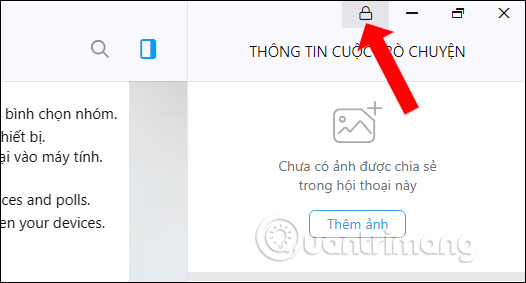
Bước 3:
Nhấn vào biểu tượng ổ khóa và xuất hiện hộp thoại Đặt mã khóa Zalo. Tại đây chúng ta hãy nhập mã khóa để bảo mật tài khoản Zalo rồi nhập lại lần nữa để xác nhận. Cuối cùng nhấn Lưu.
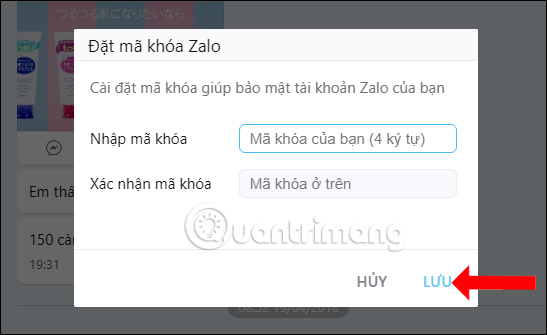
Ngay lập tức giao diện Zalo sẽ được khóa lại và xuất hiện màn hình nhập mã bảo mật để truy cập vào Zalo.
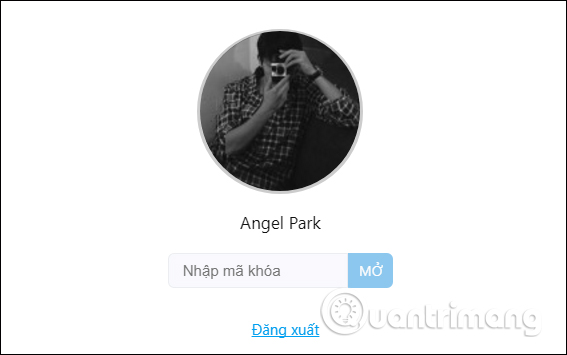
Bạn cần nhập đúng mã bảo mật và nhấn nút Mở để có thể truy cập và sử dụng Zalo.
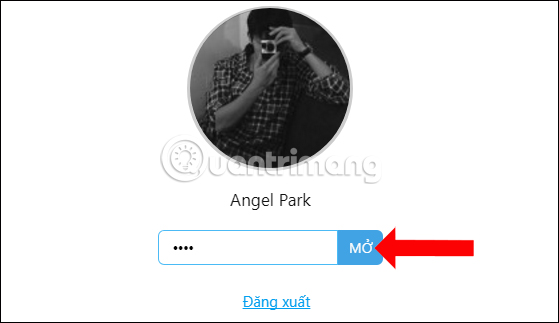
Bước 4:
Nếu muốn bỏ thiết lập mã khóa cho tài khoản Zalo, tại giao diện nhấn chọn vào biểu tượng bánh răng cưa rồi chọn Tùy chỉnh.
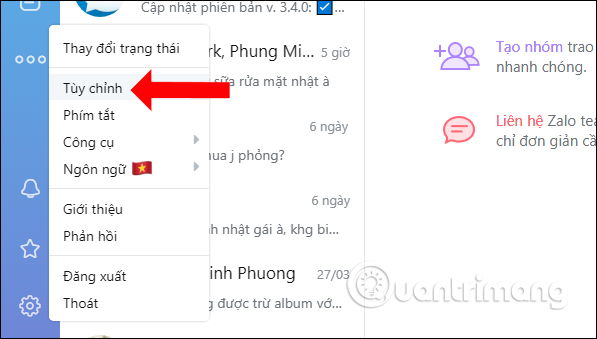
Trong giao diện thiết lập Chung tìm tới tùy chọn Thiết lập mã khóa ứng dụng rồi gạt thanh ngang về bên trái để tắt tính năng này.
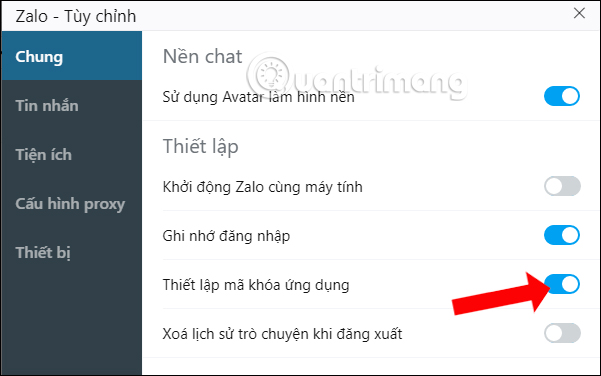
Ngay lập tức xuất hiện hộp thoại Xóa mã khóa Zalo và người dùng hãy nhập chính xác mã khóa đã đặt cho tài khoản rồi nhấn Xóa mã khóa bên dưới là được.
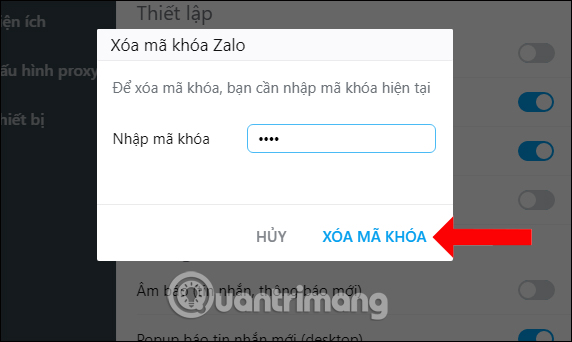
Như vậy, với tính năng đặt mã khóa Zalo, người dùng không cần nhấn đăng xuất tài khoản như trước để bảo mật thông tin, mà chỉ cần đặt mã bảo mật Zalo là được. Khi đặt mã bảo mật và đóng cửa sổ Zalo, lớp bảo mật này sẽ được xây dựng và để sử dụng thì cần nhập đúng mã bảo mật đã thiết lập.
Video hướng dẫn đặt mã khóa trên Zalo
Xem thêm:
- Hướng dẫn lấy lại mật khẩu Zalo trên điện thoại
- Cách sao lưu và khôi phục tin nhắn trên Zalo iPhone
- Cách gọi video call trên Zalo PC
Chúc các bạn thực hiện thành công!













